目前,2D & 3D饼状图在数据处理中很常见,往往给人呈现很直观的感觉。今天与大家分享一下,如何利用Origin绘制2D &3D饼状图?
首先导入数据:
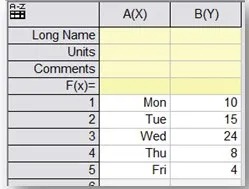
绘制2D饼状图:①选中全部数据;②点击Plot;③点击Pie图标的▼;④选择2D B&W Pie Chart。
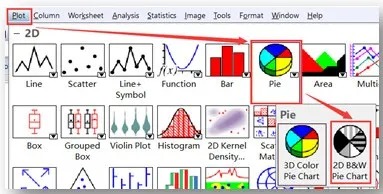
效果图:默认为黑白条纹饼状图
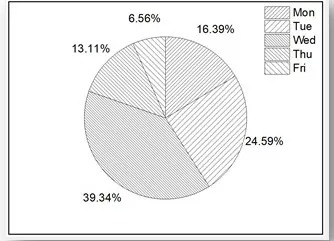
双击图形,弹出Plot Details对话框,在对话框左侧选择Book1,点击对话框右侧Pattern按钮,可以对图形的边框线条、填充线条以及填充颜色进行更改。
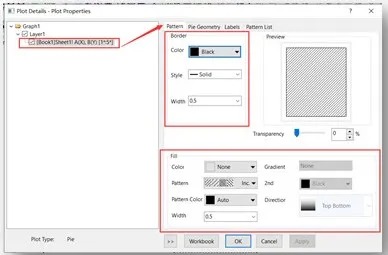
更改边框线条:在Border区域可以对边框线条的颜色、形式以及粗细进行更改,在Preview区域生成预览图。
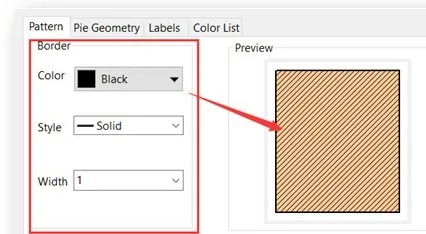
更改填充线条及颜色:在Fill区域可以更改填充线条的样式。点击Pattern旁的▼,可对填充线条的样式进行选择。
若不希望有线条填充,点击Pattern旁的▼,选择None则无线条填充(绿框)。
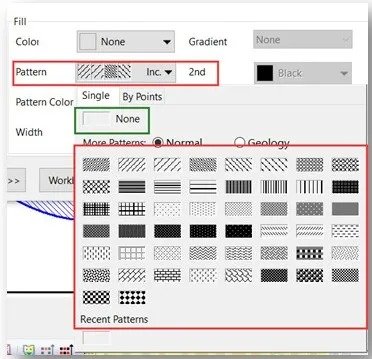
在Fill区域可以更改填充线条的颜色,点击Pattern Color旁的▼,可对填充线条的颜色进行选择。
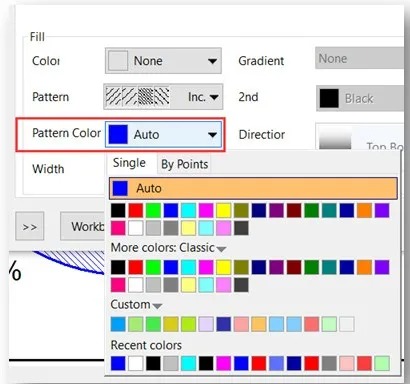
效果图:
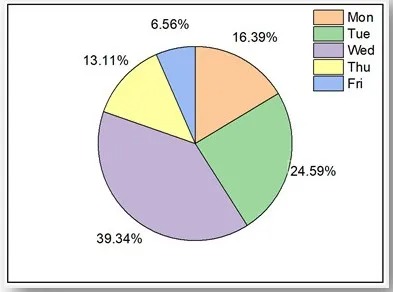
绘制3D饼状图:①选中全部数据;②点击Plot;③点击Pie图标的▼;④选择3D Pie Chart。
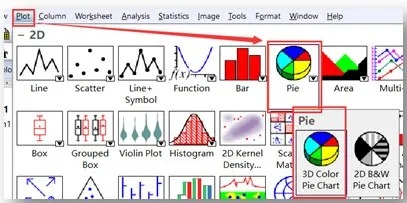
效果图:
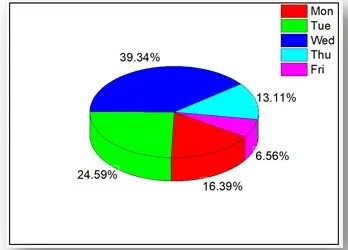
边框颜色及填充颜色与2D饼状图的更改方法是一致的,在这里就不重复叙述。
参数设置及效果图如下:
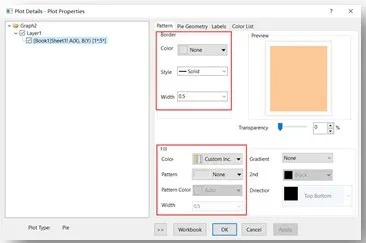
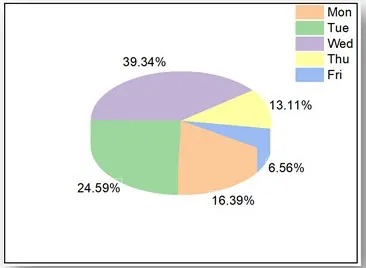
3D饼状图还可以设置饼状图的透明度和渐变填充,提高3D饼状图的美感。
更改透明度:双击图形,弹出Plot Details 对话框,在对话框左侧选择Book1,点击对话框右侧Pattern按钮,滑动Transparency滑块更改透明度。
参数设置及效果图如下:
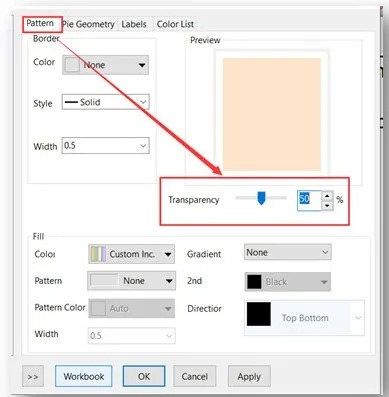
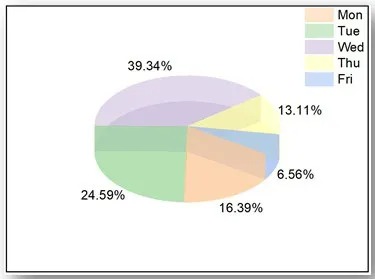
渐变填充:双击图形,弹出Plot Details 对话框,在对话框左侧选择Book1,点击对话框右侧Pattern按钮,在Fill区域Gradiet设置为Two Colors,2nd为渐变色,渐变颜色选择灰色,渐变方向选择Top Bottom,(还可以设置其他渐变样式)。
参数设置及效果图如下:
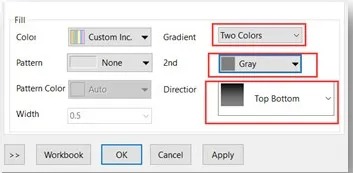
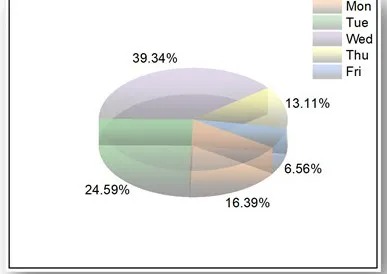
相关推荐:
*软件资源获取:2019b for Win














